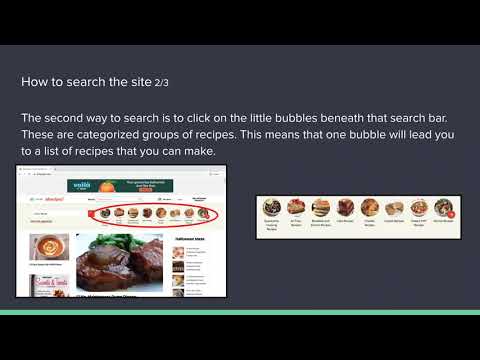Dieses wikiHow zeigt dir, wie du ein eHarmony-Profil auf einem PC oder Mac zurücksetzt. Das Zurücksetzen Ihres Profils und Ihrer Fragebogenergebnisse auf eHarmony ist nicht einfach, aber mit etwas Geduld ist es möglich. Bestimmte Lebensereignisse, wie eine größere Operation oder eine Änderung Ihrer Lebensziele, können Sie dazu qualifizieren, den Fragebogen erneut auszufüllen. Wenn Sie Ihr Konto jedoch lieber vollständig löschen und von vorne beginnen möchten, können Sie dies stattdessen tun.
Schritte
Methode 1 von 2: Anfordern, Ihr eHarmony-Profil zurückzusetzen

Schritt 1. Gehen Sie in einem Webbrowser zur Hilfeseite zum Zurücksetzen des Profils

Schritt 2. Klicken Sie auf Hier klicken neben E-Mail: um eine E-Mail zu starten.
Sie sollten dies in der unteren rechten Ecke des Fensters sehen. Sie werden aufgefordert, sich anzumelden oder Ihre E-Mail-Adresse einzugeben, um die E-Mail zu starten.
- In der E-Mail sollten Sie Ihre Kontoinformationen angeben, z. B. Ihren Namen und was Sie für eine Profilzurücksetzung qualifiziert. Sie können eine Antwort erhalten oder auch nicht.
- Du kannst etwas sagen wie "Hallo, mein Name ist [Name]. Ich habe vor kurzem eine große Veränderung in meinem Leben durchgemacht [erkläre, was es ist] und ich wollte meinen Beziehungsfragebogen wiederholen. Kannst du mir dabei helfen?"

Schritt 3. Planen Sie einen Zeitpunkt für die Wiederholung des Fragebogens ein
Sobald Sie eine E-Mail-Antwort vom Kundenservice auf Ihre Anfrage in Schritt 2 erhalten haben, können Sie eine Uhrzeit und ein Datum für die erneute Beantwortung des Fragebogens und die Einrichtung eines neuen Profils festlegen.
Sie können fortfahren, sobald Sie eine weitere E-Mail-Antwort vom Kundenservice erhalten

Schritt 4. Gehen Sie in einem Webbrowser zu https://eharmony.com und melden Sie sich bei Ihrem Konto an

Schritt 5. Folgen Sie den Anweisungen, um den Fragebogen zu wiederholen
eHarmony führt Sie durch die gleichen Schritte, die Sie bei der Erstellung eines neuen Profils durchführen würden, einschließlich der Frage nach Ihrem Namen, Ihrem Wohnort und dem Starten des Beziehungsfragebogens
Methode 2 von 2: Schließen Ihres eHarmony-Profils

Schritt 1. Gehen Sie in einem Webbrowser zu
Melden Sie sich an, wenn Sie es noch nicht sind

Schritt 2. Klicken Sie auf den Pfeil neben Ihrem Profilbild
Dies ist oben auf der Site zentriert. Es öffnet sich ein Menü.

Schritt 3. Klicken Sie auf Kontoeinstellungen

Schritt 4. Klicken Sie auf die Kachel Abrechnung

Schritt 5. Klicken Sie auf Konto schließen
Dies befindet sich unten rechts auf der Website. Zur Bestätigung erscheint ein Popup. Klicken Sie sich durch, um Ihr Konto zu schließen.
Wenn Sie Ihr Konto wieder eröffnen möchten, fahren Sie nicht mit dem nächsten Schritt fort, sondern gehen Sie zurück zu https://eharmony.com, melden Sie sich an und klicken Sie auf Mein Konto erneut eröffnen

Schritt 6. Senden Sie eine E-Mail an [email protected]
Verwenden Sie den Betreff „Meine Kontoinformationen löschen“, um anzugeben, dass Ihr Konto gelöscht werden soll. Tun Sie dies nur, wenn Sie Ihr Konto und Ihre Informationen vollständig löschen möchten.
Wenn Sie Ihre Daten löschen, müssen Sie den Anmeldevorgang erneut durchlaufen

Schritt 7. Erstellen Sie ein neues Konto bei eharmony
Nach 10 Tagen sollten Ihre Daten vollständig gelöscht sein und Sie können ein neues Profil erstellen. Das zu tun:
- Navigieren Sie in einem Webbrowser zu
- Geben Sie Ihren Namen und Standort in das Feld "Heute kostenlos starten" ein.
- Klicke auf Lass uns gehen.